
Recuperación de chat de LINE: Cómo recuperar el chat de LINE eliminado en Android / iPhone

LINE es una popular aplicación de mensajería instantánea que te permite mantenerte conectado con amigos y familiares. Sin embargo, puede haber ocasiones en las que elimine accidentalmente algunos registros importantes de chat de LINE o los pierda debido a un reemplazo del teléfono. En tales situaciones, es posible que se pregunte cómo recuperar el historial de chat de LINE, ya sea que esté usando Android o iPhone. La buena noticia es que aún puede realizar la recuperación del chat de LINE para recuperar su historial de chat en su iPhone o teléfono Android . Sigue leyendo para aprender cómo recuperar el chat de LINE eliminado con facilidad.
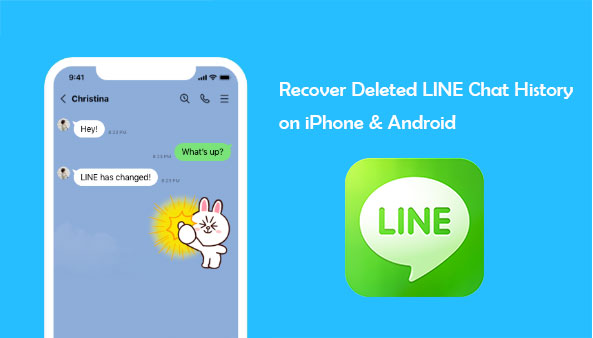
La respuesta es sí. Todavía puede recuperar el historial de chat de LINE incluso si lo eliminó. Siempre que ya hayas realizado una copia de seguridad de tu historial de chat de LINE, recuperarlo será más fácil. Existen varias formas de hacer una copia de seguridad del historial de chat de LINE para dispositivos Android y iOS .
Para estar seguro, siempre es prudente asegurarse de que todo su historial de chat de LINE esté respaldado con frecuencia, de modo que si elimina accidentalmente sus datos de LINE, pueda confiar en la copia de seguridad para recuperar el historial de chat de LINE.
¿Eres un usuario de iPhone que perdió todo su historial de chat de LINE? En caso afirmativo, no debe entrar en pánico, ya que hay algunas formas de recuperar sus chats. A continuación se presentan algunas técnicas que puede utilizar para recuperar el historial de chats de LINE en un iPhone.
¿No se ha encontrado una copia de seguridad del historial de chat en LINE? iPhone Data Recovery es un software diseñado para extraer y recuperar datos de iPhone, iPad y iPod touch sin copia de seguridad. El programa se puede utilizar para recuperar diferentes tipos de datos, como fotos y mensajes de texto. El software también tiene una función que permite extraer y restaurar el historial de chat de LINE desde un iPhone. Con su interfaz intuitiva, esta herramienta ofrece múltiples métodos de recuperación, como recuperar datos directamente del dispositivo, extraer datos de iCloud o restaurar desde copias de seguridad de iTunes.
Características principales:
Entonces, ¿cómo funciona el proceso de recuperación del chat de LINE? Siga los pasos a continuación para aprender cómo recuperar el chat de LINE eliminado sin copia de seguridad usando iPhone Data Recovery:
01Antes de utilizar este software, debe descargarlo e instalarlo en su ordenador. Conecte su iPhone a la computadora con un cable USB después de iniciar la aplicación. Luego, elija la opción "Recuperarse de iOS dispositivo" y luego haga clic en la opción "Iniciar escaneo".

02Después de eso, el programa comenzará a buscar los datos eliminados. Haga clic en "Mensajes" en la columna de la izquierda, que contendrá todos los datos del historial de chat de LINE. Puede obtener una vista previa del contenido detallado del mensaje en la interfaz principal.
03Selecciona todas las llamadas y mensajes gratuitos de LINE que necesites y haz clic en el botón "Recuperar". Todo el historial de chat de LINE seleccionado se exportará y se guardará en tu ordenador.

Te puede interesar:
¿Cómo recuperar el historial eliminado en Google? [Objetos perdidos]
Cómo ver el historial de chat de WhatsApp en la PC: una guía paso a paso
Otra forma de restaurar tus chats para iOS usuarios es a través de iCloud. Todo lo que necesita hacer es asegurarse de haber vinculado su aplicación LINE a una cuenta de iCloud. iCloud puede guardar el historial de chat de su iPhone y es fácil restaurarlo. Debes asegurarte de tener suficiente espacio en tu iCloud antes de realizar una copia de seguridad para que puedas guardar todos los datos de tu historial de LINE. Siga los pasos a continuación para aprender a hacer una copia de seguridad y restaurar su historial de chat de LINE en su iPhone:
Paso 1. Inicia la aplicación LINE en tu iPhone.
Paso 2. Navegue a "Configuración", "Chats", "Historial de copia de seguridad de chat" y luego haga clic en el botón "Hacer copia de seguridad ahora".

Paso 3. Vaya a la aplicación "Configuración" en su iPhone, haga clic en "iCloud" y habilite la función "iCloud Drive".

Paso 4. Vuelva a instalar la aplicación LINE en su iPhone e inicie sesión con la misma cuenta.
Paso 5. Una vez que la aplicación le pida que restaure desde la copia de seguridad de iCloud, haga clic en "Restaurar historial de chat".

Lea también: Si su almacenamiento de iCloud no es suficiente, puede consultar este artículo para aprender cómo resolver este problema.
El último método para restaurar el historial de chat de LINE en su iPhone es usar iTunes. Siga los pasos a continuación para aprender cómo recuperar el historial de chat de LINE eliminado de su iPhone usando iTunes:
Paso 1. Inicie la aplicación iTunes en su computadora.
Paso 2. Conecte su dispositivo con su computadora personal para iniciar el proceso de recuperación del historial de chat de LINE.
Paso 3. En la barra de menú de la izquierda, haz clic en el nombre de tu iPhone.
Paso 4. Luego haga clic en "Resumen" y luego toque la opción "Restaurar copia de seguridad".

Lecturas adicionales:
¿Cómo recuperar mensajes eliminados de Kik en iPhone con éxito en 3 métodos?
Restaure WhatsApp desde iCloud con sencillos pasos [Sin pérdida de datos]
¿Eres un usuario Android que borró accidentalmente tu historial de chat de LINE y te gustaría restaurarlo? No te preocupes, ya que es posible restaurar el historial de chat en la aplicación LINE desde Android. Aquí hay dos formas de intentarlo.
Si no has hecho una copia de seguridad de tus datos de LINE, o si tu archivo de copia de seguridad ha caducado o está dañado, puedes utilizarAndroid software de recuperación de datos para recuperar directamente el historial de chat de LINE eliminado de tu dispositivo Android. La ventaja de este método es que no requiere ningún archivo de copia de seguridad y no sobrescribirá sus otros datos. Simplemente conecte su dispositivo Android a la computadora y luego use el software de recuperación de datos para escanear y recuperar los registros de chat de LINE eliminados.
Características principales:
Siga los pasos a continuación para aprender a usar Android Recuperación de datos para realizar la recuperación de chat de LINE sin copia de seguridad en Android:
01Con un cable de datos USB, conecte su teléfono Android a una PC o Mac. Una vez que el software reconozca automáticamente su dispositivo, debe habilitar la depuración USB en su Android. Luego, elija "Mensajes" en la pestaña "Contactos y mensajes".

02Una vez completada la selección, el programa rooteará automáticamente su dispositivo Android . Si no puede hacerlo, deberá rootear manualmente su teléfono Android . Siga las instrucciones proporcionadas y otorgue los permisos necesarios para que el programa escanee los archivos eliminados.

03Después del escaneo, puede acceder y ver fácilmente los mensajes de LINE desaparecidos. Seleccione y marque los elementos que desea recuperar, luego haga clic en el botón "Recuperar" para recuperar las llamadas y mensajes perdidos de LINE de forma gratuita.

Aprende más:
Una guía completa sobre cómo recuperar mensajes eliminados de WeChat en iPhone
[Guía 2024] Cómo restaurar la copia de seguridad de WhatsApp de iCloud a Android
Google Drive es una de las mejores formas de almacenar y recuperar datos de Android dispositivos. La mejor parte es que se puede hacer una copia de seguridad de sus datos y restaurarlos en caso de que se eliminen accidentalmente. Antes de hacer una copia de seguridad, asegúrate de que tu Google Drive tenga suficiente espacio para acomodar todos los datos de tu historial de chat de LINE. Siga la siguiente guía paso a paso para aprender a hacer una copia de seguridad y restaurar el historial de LINE Chat usando Google Drive en un dispositivo Android :
Paso 1. Inicie la aplicación LINE, navegue hasta "Configuración" y "Chats", luego seleccione la función "Copia de seguridad y restauración del historial de chat".

Paso 2. Toca la opción "Hacer copia de seguridad en Google Drive". Espere un tiempo para que se complete la copia de seguridad del historial de chats de LINE en su dispositivo Android .

Paso 3. Vuelva a instalar la aplicación LINE en su dispositivo Android e inicie sesión con la misma cuenta.
Paso 4. En la pestaña "Inicio", haga clic en el icono "Configuración" en la esquina superior derecha.
Paso 5. Haga clic en "Copia de seguridad y restaurar el historial de chat", luego haga clic en "Restaurar".
Con la introducción anterior, ahora debería comprender cómo realizar la recuperación de chat de LINE en iPhone y dispositivos Android. Recomendamos encarecidamente utilizar iPhone Data Recovery y Android Data Recovery. Ambas herramientas de recuperación de datos te permiten recuperar tus datos de LINE directamente desde tu dispositivo sin una copia de seguridad, y no afectarán a tus otros datos. La operación es simple y los resultados son eficientes.
Artículos relacionados:
¿Cómo restaurar el chat de WhatsApp después de la desinstalación? Guía paso a paso
[3 formas] Cómo hacer una copia de seguridad de los chats de WhatsApp en iPhone sin iCloud
Guía completa sobre cómo transferir el historial de WeChat a un nuevo teléfono
Cómo recuperar mensajes eliminados de Viber en iPhone (con / sin copia de seguridad)
[2024] ¿Cómo recuperar mensajes de Snapchat en iPhone de cuatro maneras sin complicaciones?
Cómo restaurar mensajes eliminados de WhatsApp sin copia de seguridad (iOS y Android)

 Aplicaciones sociales
Aplicaciones sociales
 Recuperación de chat de LINE: Cómo recuperar el chat de LINE eliminado en Android / iPhone
Recuperación de chat de LINE: Cómo recuperar el chat de LINE eliminado en Android / iPhone





